ど~も!ぷちなまです!
今回はPS4のインターネット接続方法についてまとめていきましょう。
もちろんPS4はインターネットに繋がなくても遊ぶ事が出来ますが、ネットにつなぐことで何倍も楽しめるほか、ゲームのアップデートに必要なものです。
さらに「PS PLUS」に加入すればオンラインゲームや製品版の作品がフリープレイで遊べたり、月額でPS4/PS3の作品が遊び放題の「playstation now」も楽しめるんです。
インターネットの接続方法は「有線」「無線」があり、方法が違うのでそれぞれわかりやすく画像多めで解説していきましょう!
インターネット接続は有線・無線どちらがいい?
まずはplaystation4をインターネットに接続する場合、どちらが良いかを少しだけ説明しておきましょう。
結論から言うと、「有線」の方が遅延や通信不良が少なく、オススメなのは間違いありません。
もし実況配信などを考えているなら、出来るだけ有線接続していきましょう。
「無線」で接続しなければならないなら、周波数に注意して接続するのがオススメです。
周波数の違いについては無線接続の項目で紹介していますので、そちらで確認して自身の環境で最適のインターネット接続を行っていってください。
PS4に有線でインターネット接続するやり方
まずはPS4と有線でインターネット接続をする方法から解説していきましょう。
有線で接続するために必要なものは下の通り。
・LANケーブル
・契約しているインターネットのモデム
簡単に言えば、PS4とルーターをLANケーブルで繋いで設定するだけ!
5分ほどで終わる作業なので、一緒にサクッと終わらせましょう!
PS4とLANゲーブルの接続手順
まずはPS4の背面にある差し込み口に、LANケーブルを接続してください。
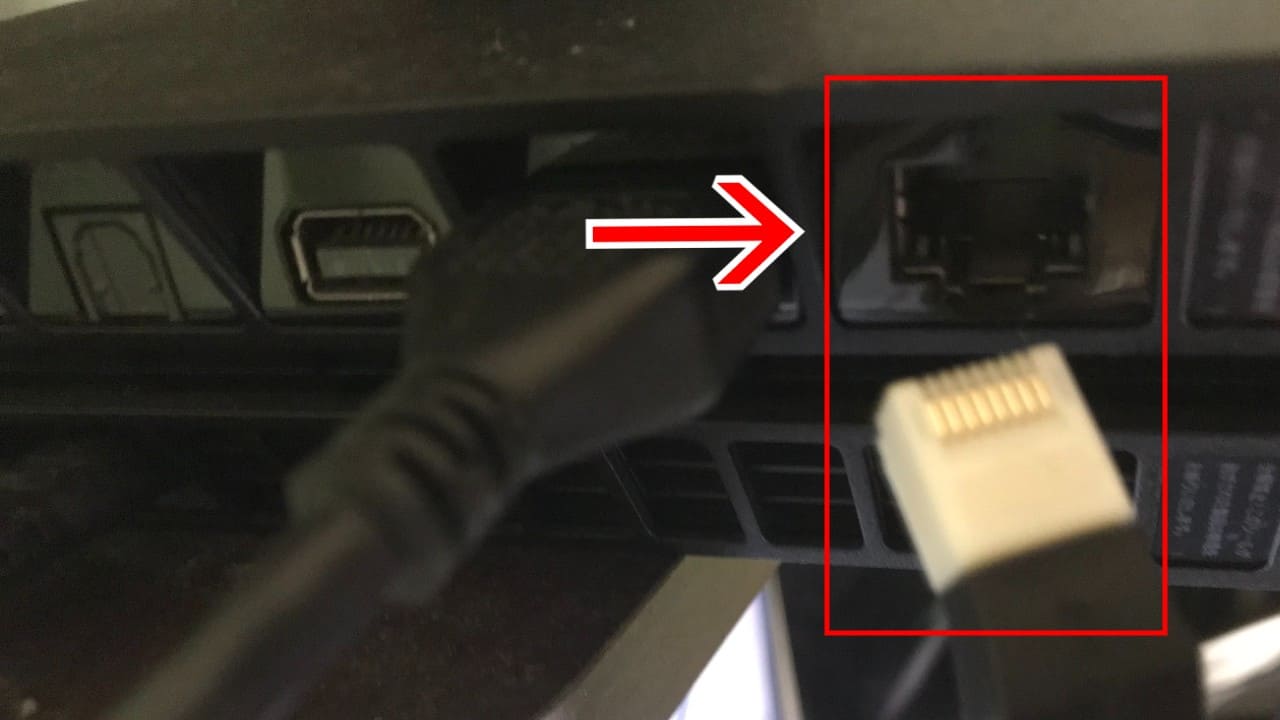
次に反対側をルーターの背面にあるLANポートへケーブルを差し込みましょう。
これで準備は終わりです!次はPS4の電源を入れて設定していきましょう!
PS4のインターネット接続設定のやり方
PS4の電源を入れたら、ホーム画面にある「設定」を選択して進んでいきましょう。

設定に入って下の方に進むと「ネットワーク」という項目があるので、そちらを選択してください。
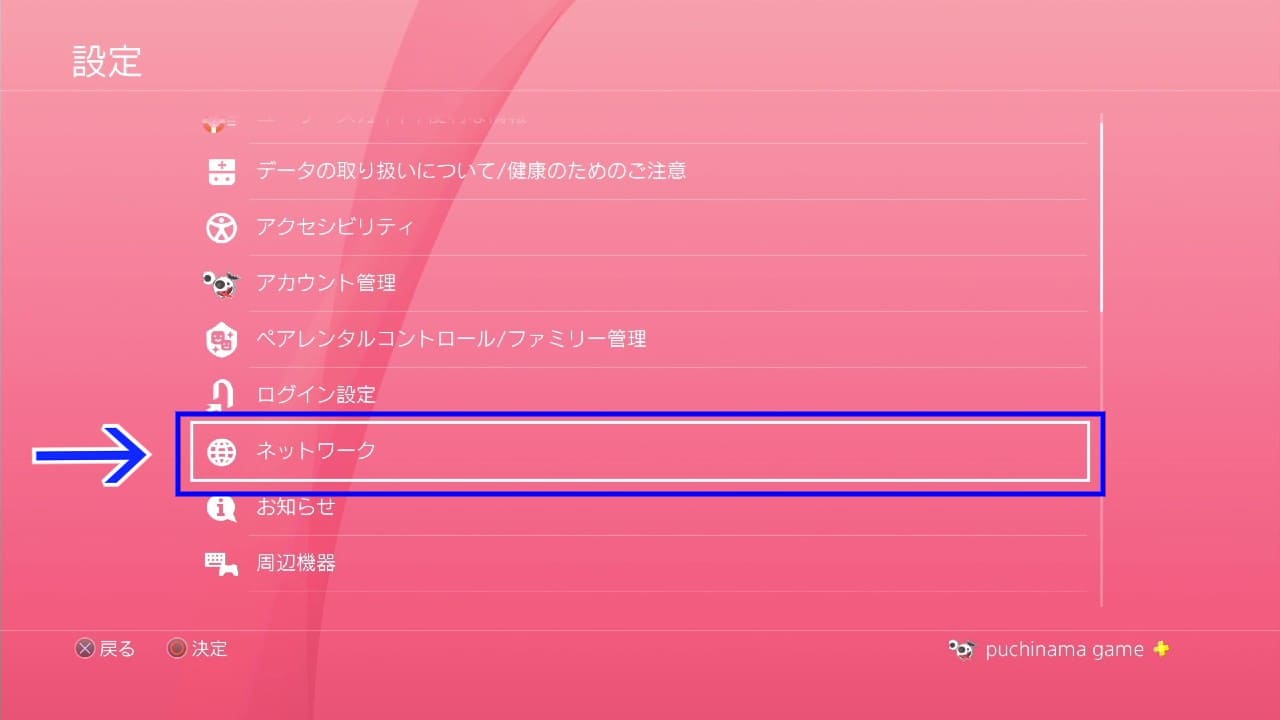
次に「インターネットに接続する」にチェックが入っていることを確認し、「インターネット接続の設定をする」を選択して進んでいきましょう。
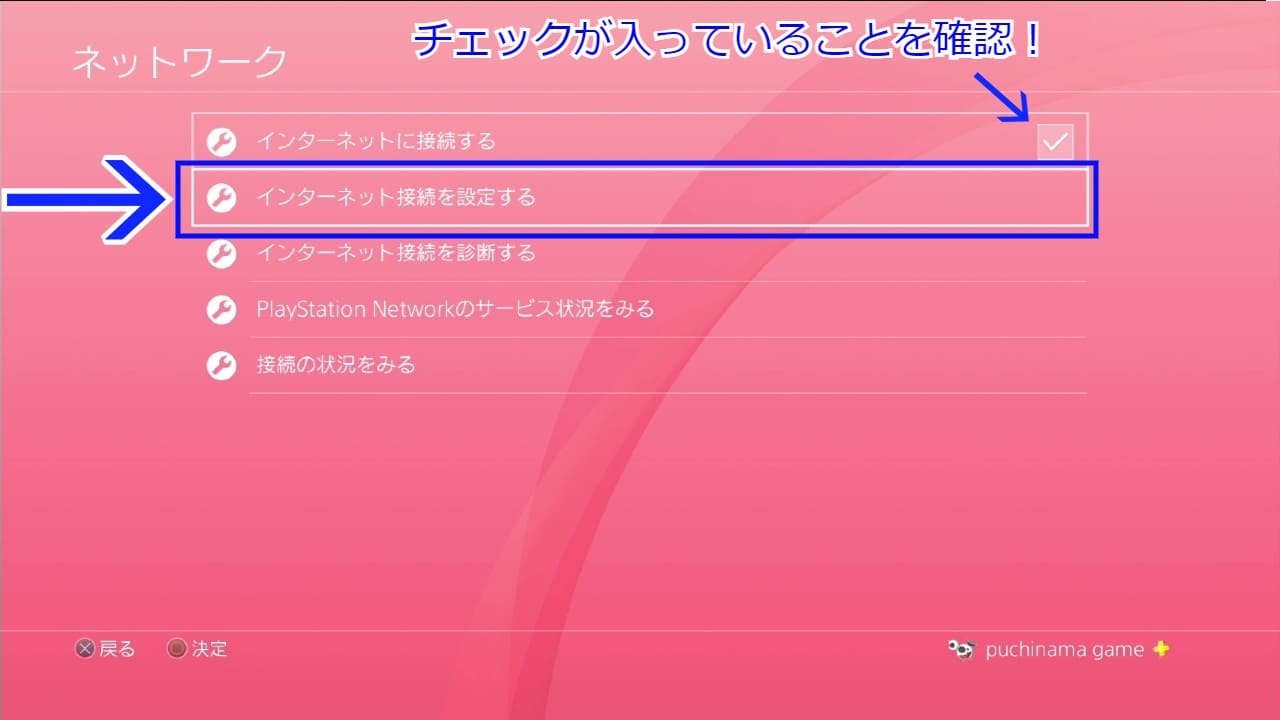
インターネット接続の設定画面では、「Wi-Fiを使う」「LANケーブルを使う」の選択肢が出てくるので、今回は「LANケーブルを使う」を選びましょう。
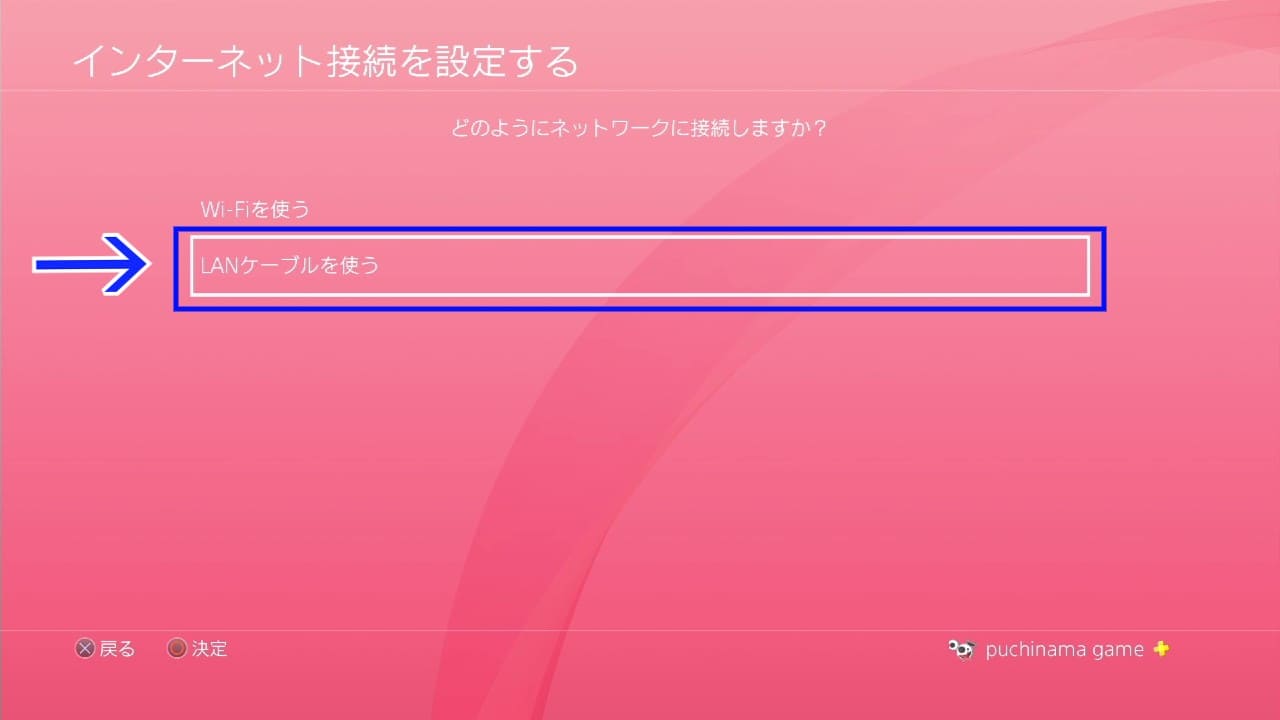
次の画面では「かんたん」と「カスタム」が選べるのですが、「かんたん」を選択すると設定終了です!
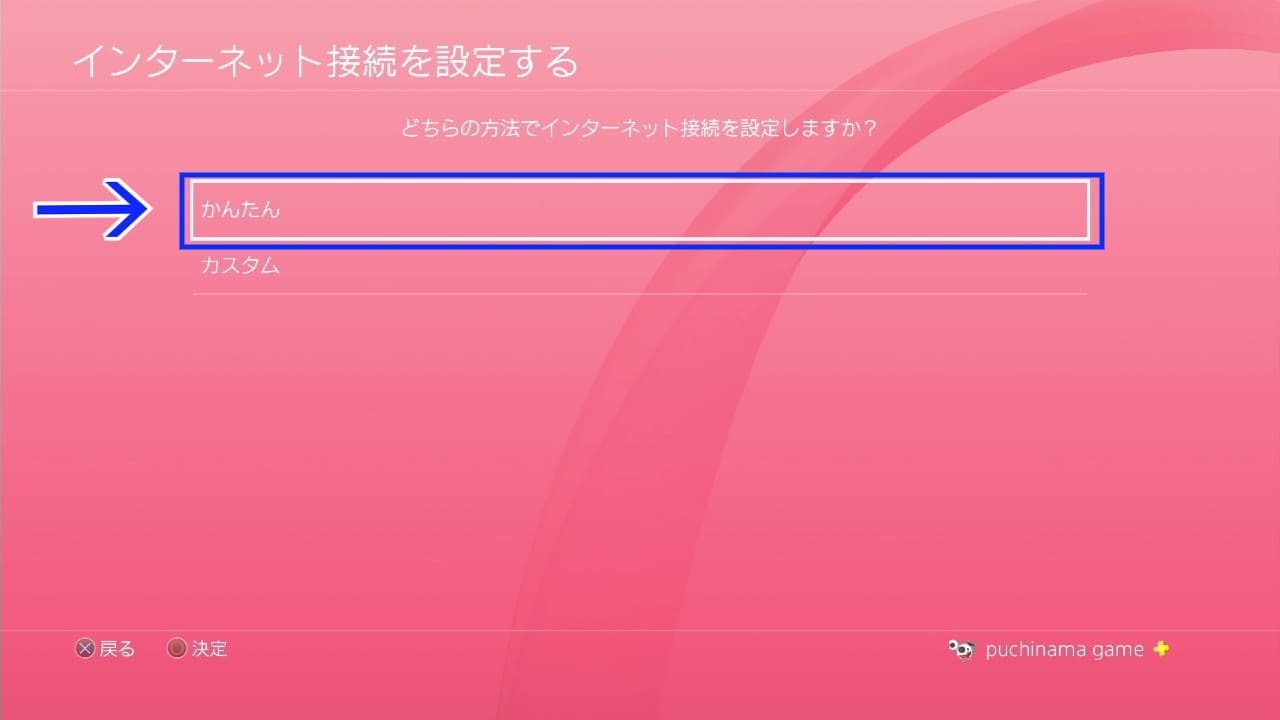
設定が終われば「インターネット接続診断」を選択して、きちんとインターネットと繋がっているかを確認していきましょう。
確認するのは「IPアドレス取得」「インターネット接続」「playstation networkサインイン」の3ヶ所、全てが成功していれば完了です!
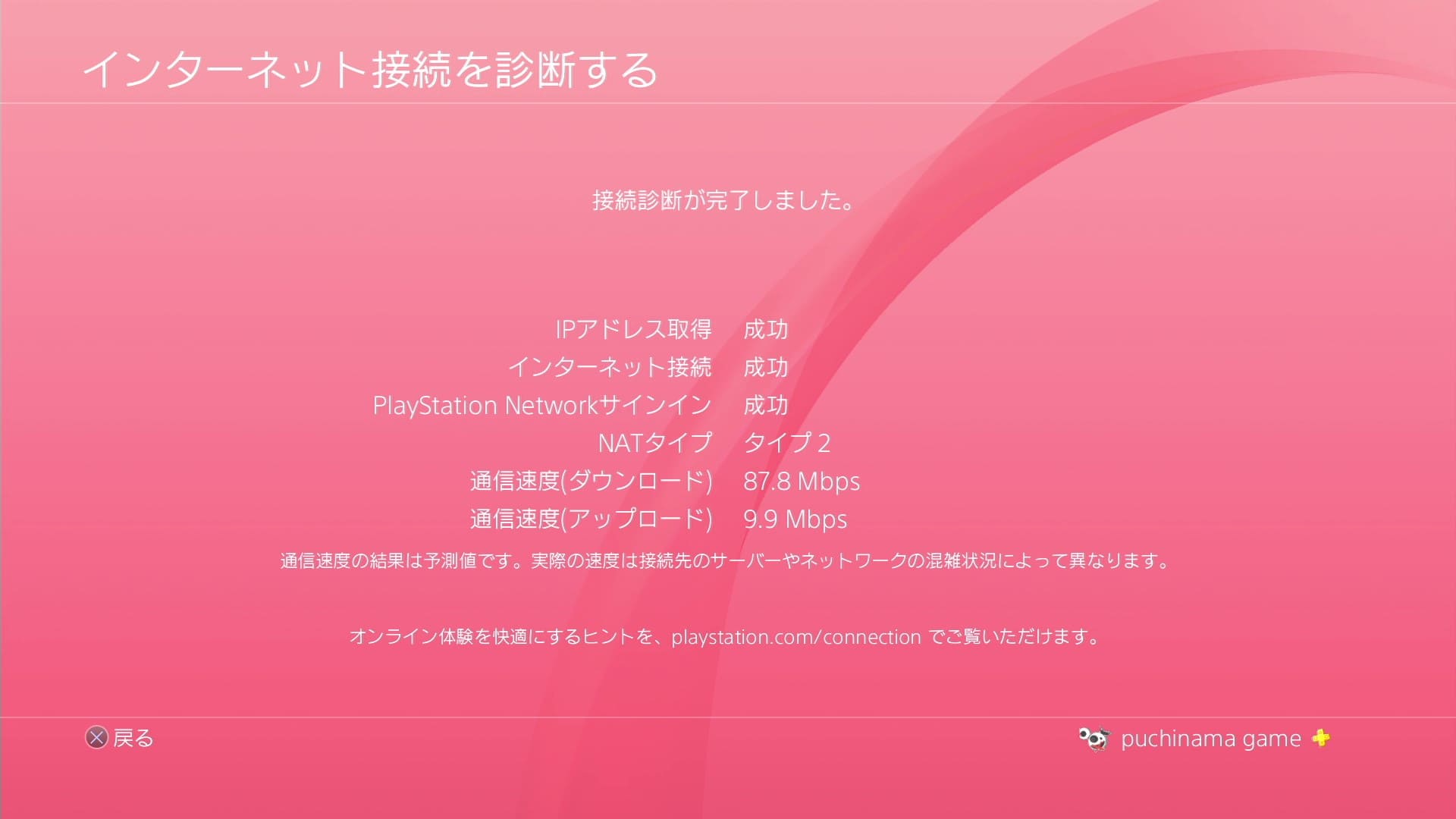
ちなみに「設定」の「カスタム」については別の記事で紹介していくので、そちらも合わせてどうぞ!
有線で接続に失敗した場合は時の対処法
PS4を有線でインターネット接続に失敗した場合、チェックするポイントは以下の内容です。
上から順に実行していくのがいいでしょう。
・LANケーブルを抜いて再接続する
・LANケーブルを交換する
・ルーターのLANケーブルを接続するポートを変える
・ネット業者に連絡するか、ネット回線を見直す
まずはPS4・モデム・ルーターを再起動させてみましょう。多くはこれを実行することで解消されます。
次は接続しているLANケーブルを抜き差ししましょう。接触不良の可能性があります。
それでも直らない場合はケーブルの断線の可能性を考えて、交換してみましょう。
ルーターのポートが不良の場合もあるので、ポートを変えて接続できるかも確認してみてください。
それでも接続できない場合は、契約しているネット業者に連絡するかネット回線を見直す必要があります。
PS4を無線でインターネット接続するやり方
次にPS4を無線でインターネット接続する方法を解説していきます。
無線で接続するために必要なものは下の通り。
・ルーターのSSID
・ルーターの暗号化キー
無線接続で必要なSSIDと暗号化キーの調べ方
まずは無線で接続するのに必要な、「SSID」と「暗号化キー」を調べておきましょう。
インターネット契約をされている方ならモデムという機器が設置されていると思いますが、無線で接続するためにはルーターという機器が必要になってきます。
※ちなみにぷちなまはネット回線を「NURO光」に変えたら、ルーター機能付きモデムだったので、まだ回線を決めてない方はNURO光をオススメします!
本題に戻って、ルーター(モデム)の側面を見てみましょう。
下の画像のように、SSIDと暗号化キーが書かれているのでそちらをチェックしてもらえればOKです!
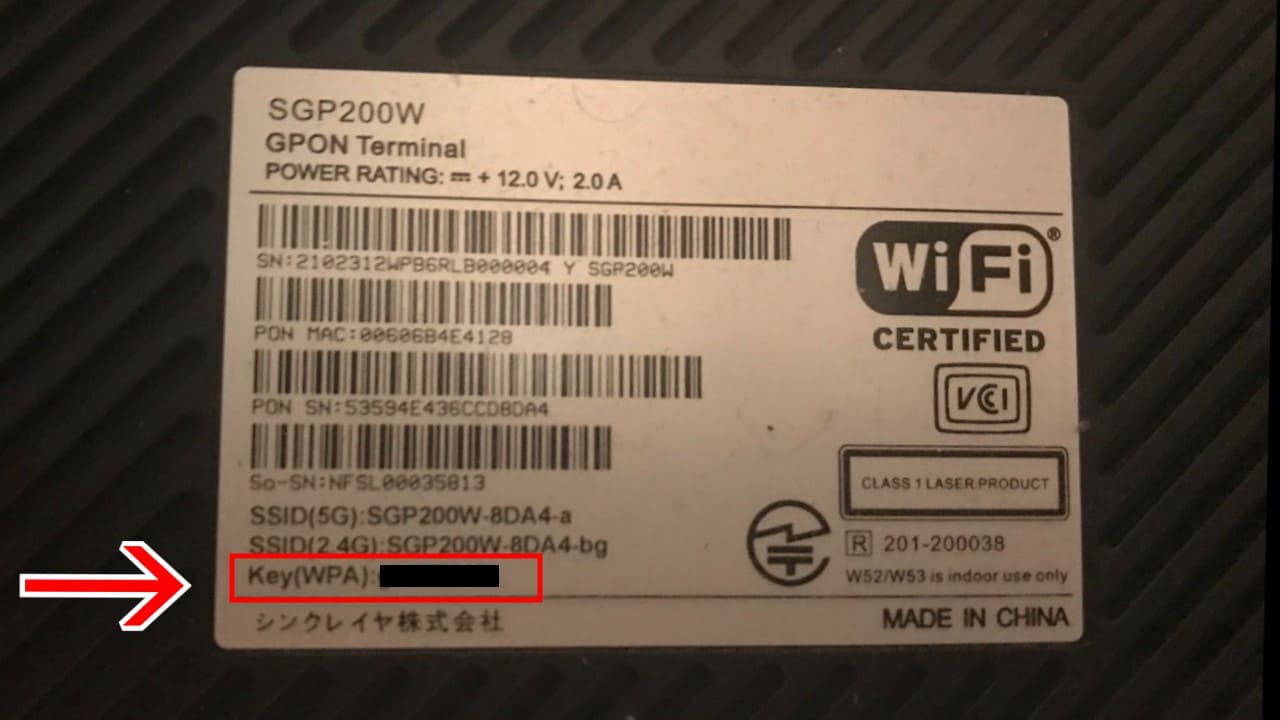
※SSIDには5G(5GHz)と2.4G(2.4GHz)の2種類があるので、そちらについても説明しておきましょう。
この2つの違いは周波数の違いで、それぞれにメリット・デメリットがあります。
SSID 5G(5GHz)を選ぶメリット・デメリット
5GHzは家庭用電子機器とは周波数が違うので、電化製品を使用しても影響を受けにくい周波数になっています。
利点や欠点は以下の通り!
以上のことから、ワンルームやルーターがある部屋で接続する方に合った周波数になります。
安定して接続できるのは魅力的なので、出来ればこちらを選んで接続していきましょう。
SSID 2.4G(2.4GHz)を選ぶメリット・デメリット
2.4GHzは 一般的に電子機器で使われている周波数で、ルーターが遠い場所に設置されている場合に実力を発揮する周波数になります。
利点は以下の通り!
・弱まった時は最悪切断されてしまう事もある。
以上のことから、ルーターの設置場所と多い別の部屋で接続する方に合った周波数になります。
ルーターとの間に壁や床などの障害物がある部屋で接続する方は、こちらを選ぶようにしましょう。
PS4のインターネット接続設定のやり方
Wi-Fi環境が整った状態なら、PS4の設定だけでインターネット接続が可能です。
PS4の電源を入れたら、ホーム画面にある「設定」を選択して進んでいきましょう。

設定に入って下の方に進むと「ネットワーク」という項目があるので、そちらを選択してください。
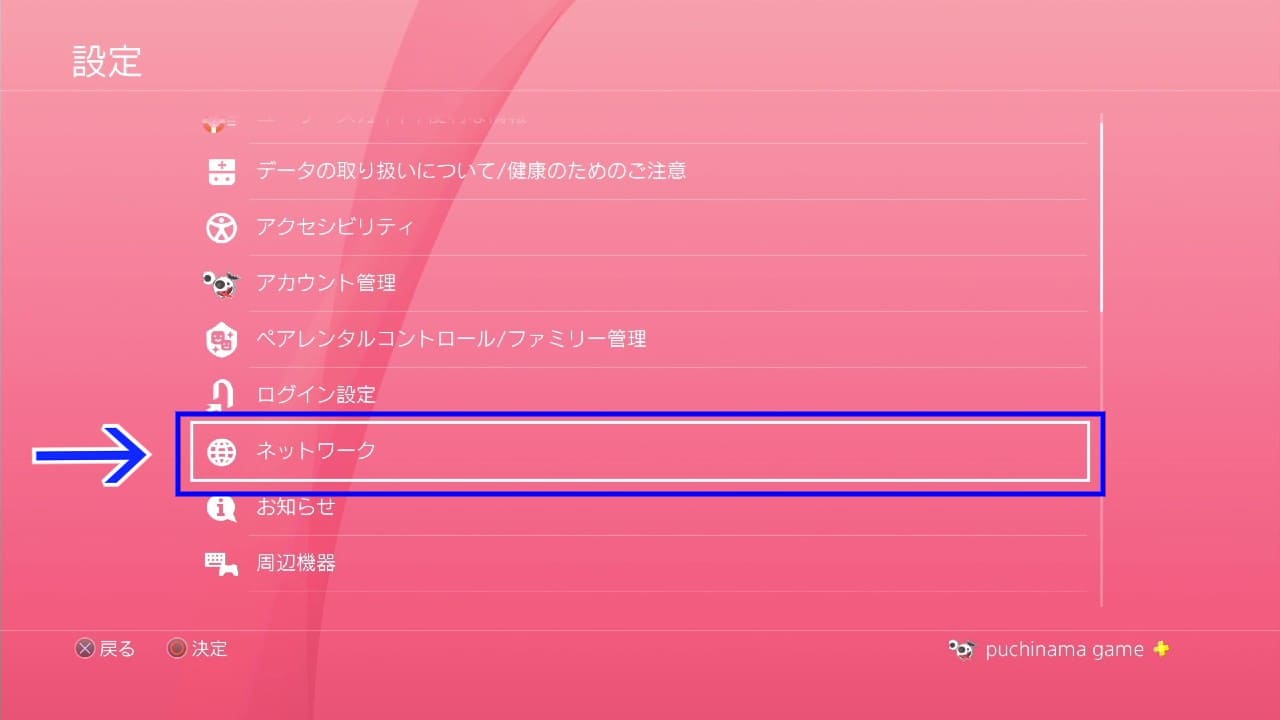
次に「インターネットに接続する」にチェックが入っていることを確認し、「インターネット接続の設定をする」を選択して進んでいきましょう。
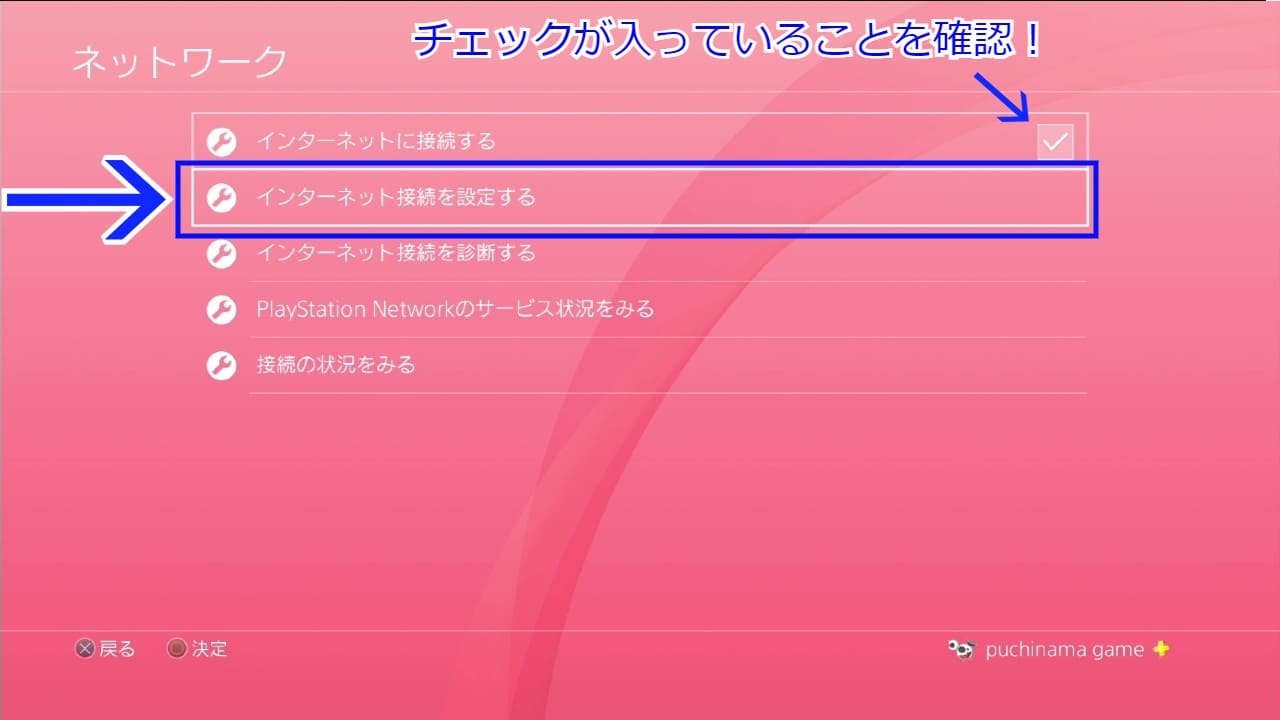
インターネット接続の設定画面では、「Wi-Fiを使う」「LANケーブルを使う」の選択肢が出てくるので、今回は「Wi-Fiを使う」を選びましょう。
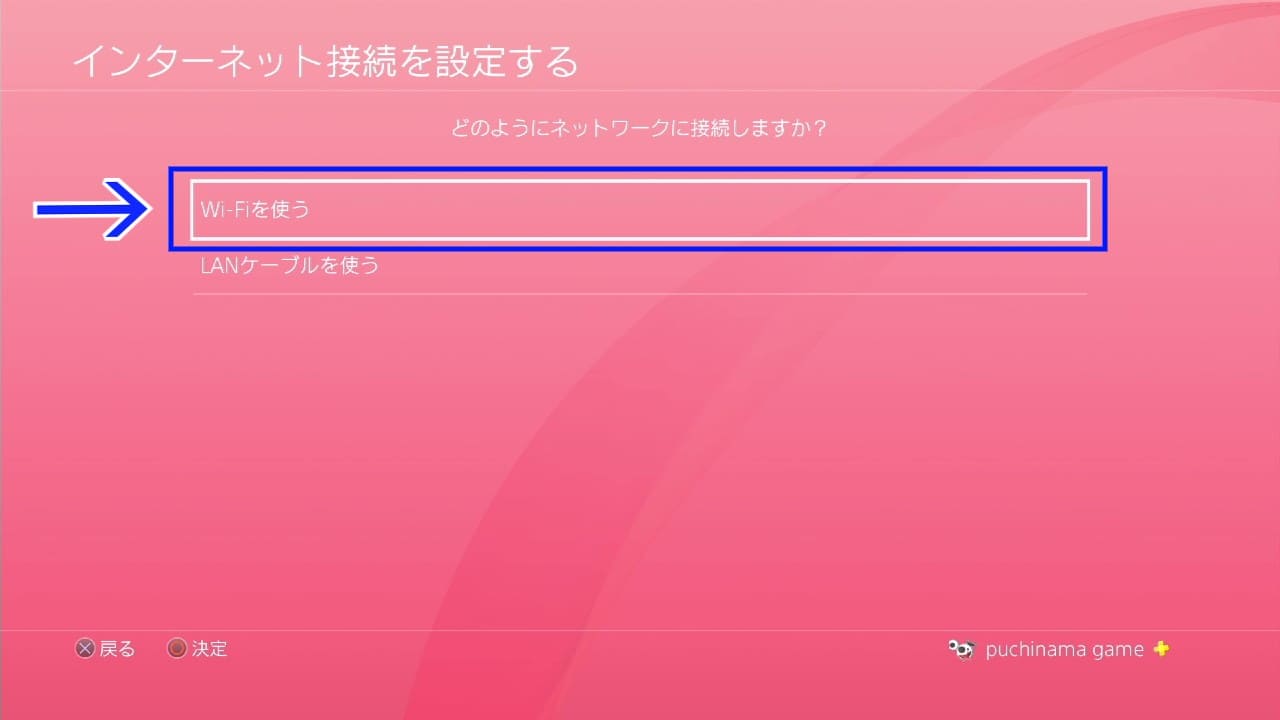
次の画面では「かんたん」と「カスタム」が選べるのですが、「かんたん」を選択します。
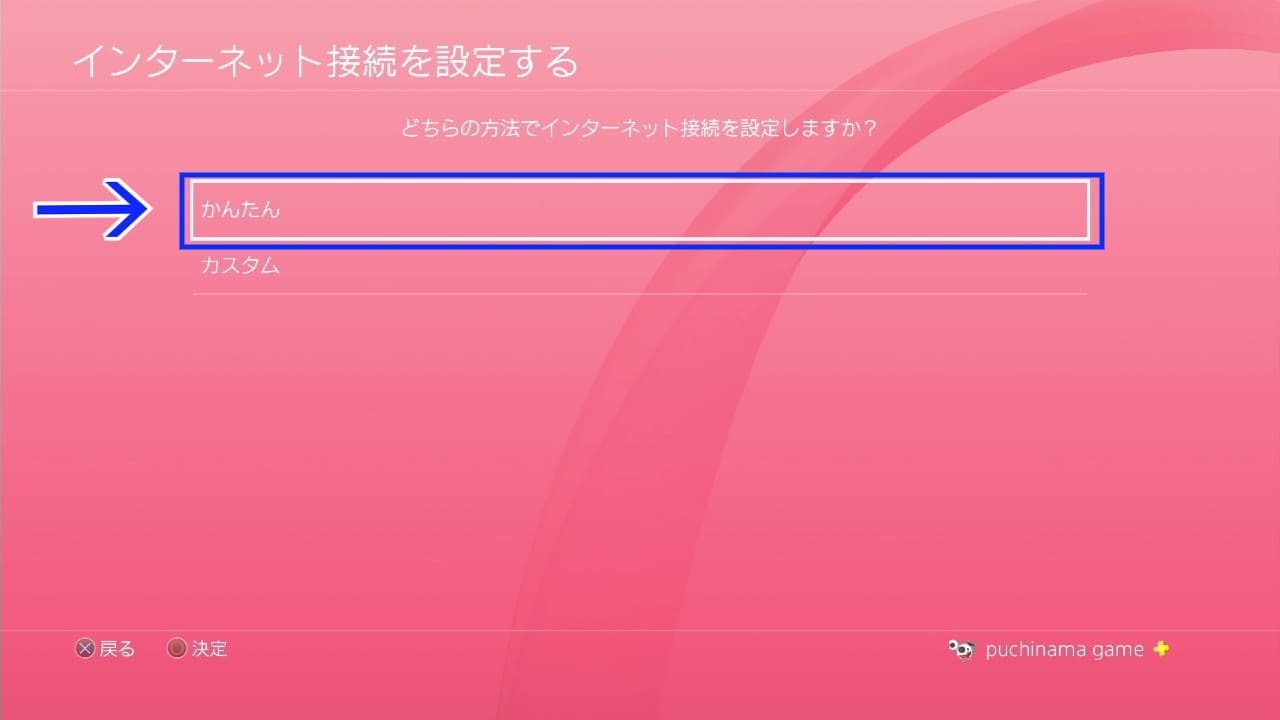
「どのWi-Fiネットワークを使用しますか?」では、繋ぐ周波数のSSIDを選んでください。(ルーター(モデム)に記載されています。)
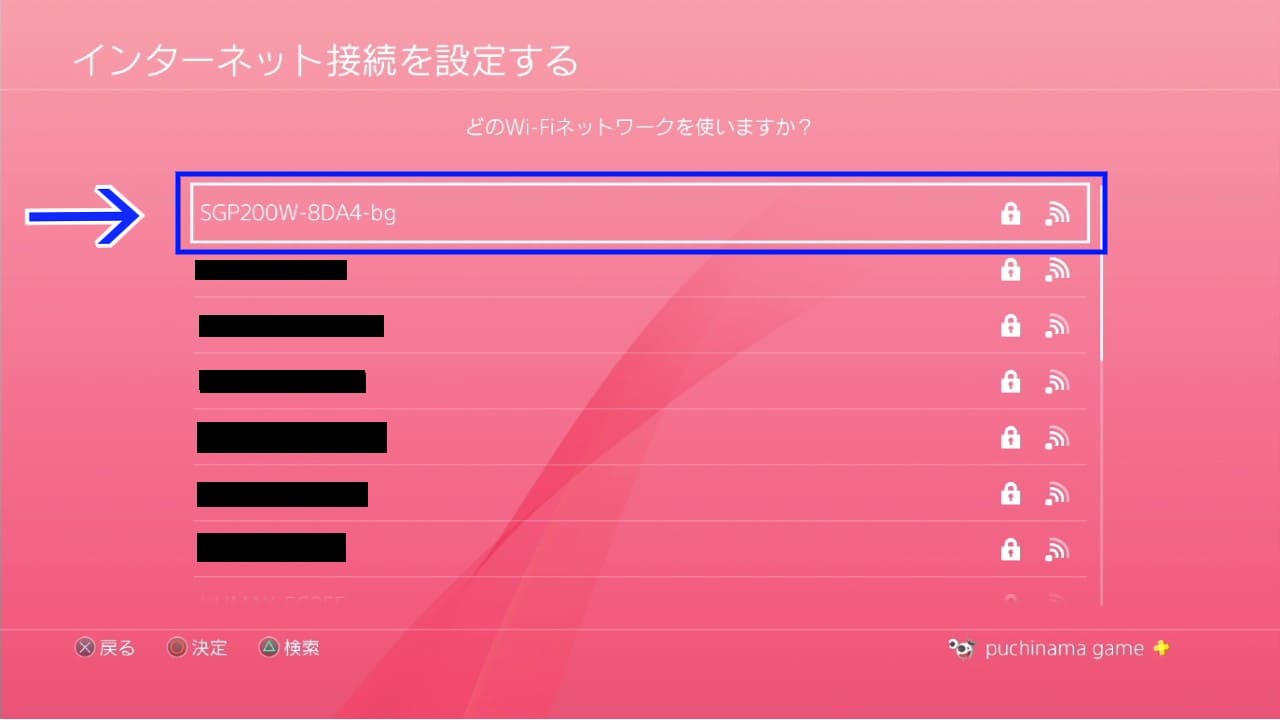
次にSSIDのパスワードを求められるので、先ほど確認した「暗号化キー」を入力して設定終了です。
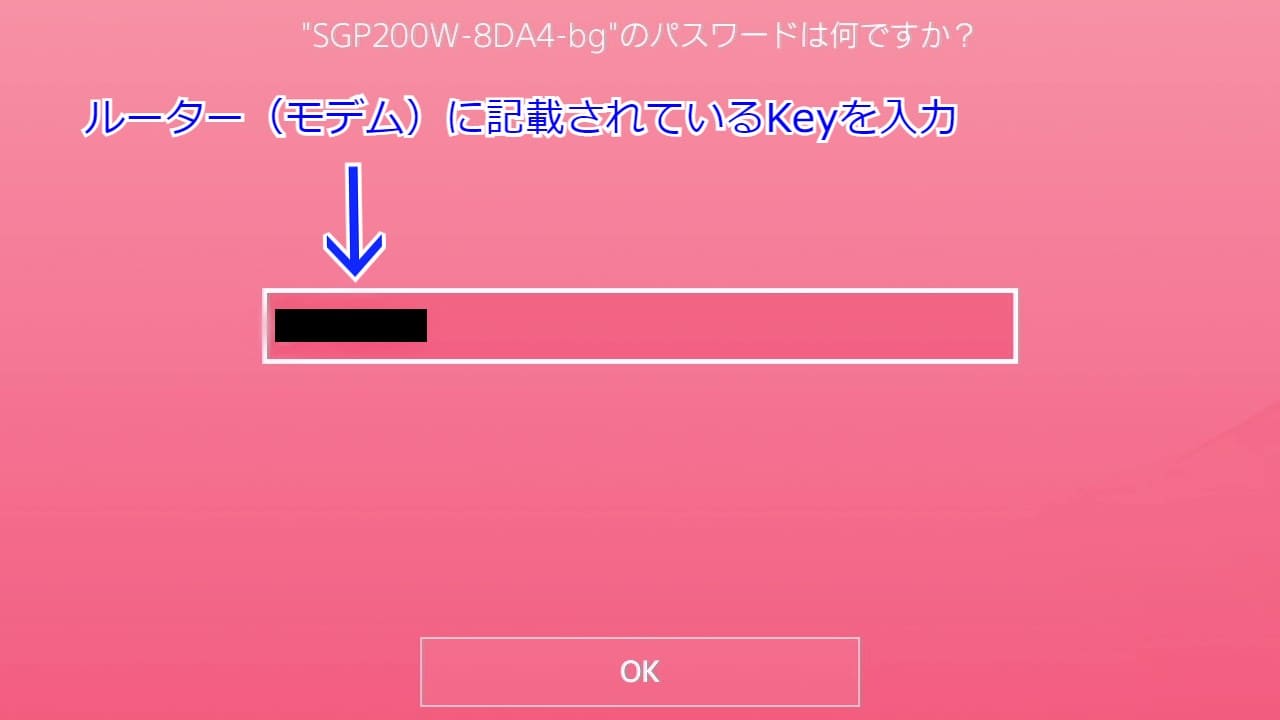
設定が終われば「インターネット接続診断」を選択して、きちんとインターネットと繋がっているかを確認していきましょう。
確認するのは「IPアドレス取得」「インターネット接続」「playstation networkサインイン」の3ヶ所、全てが成功していれば完了です!
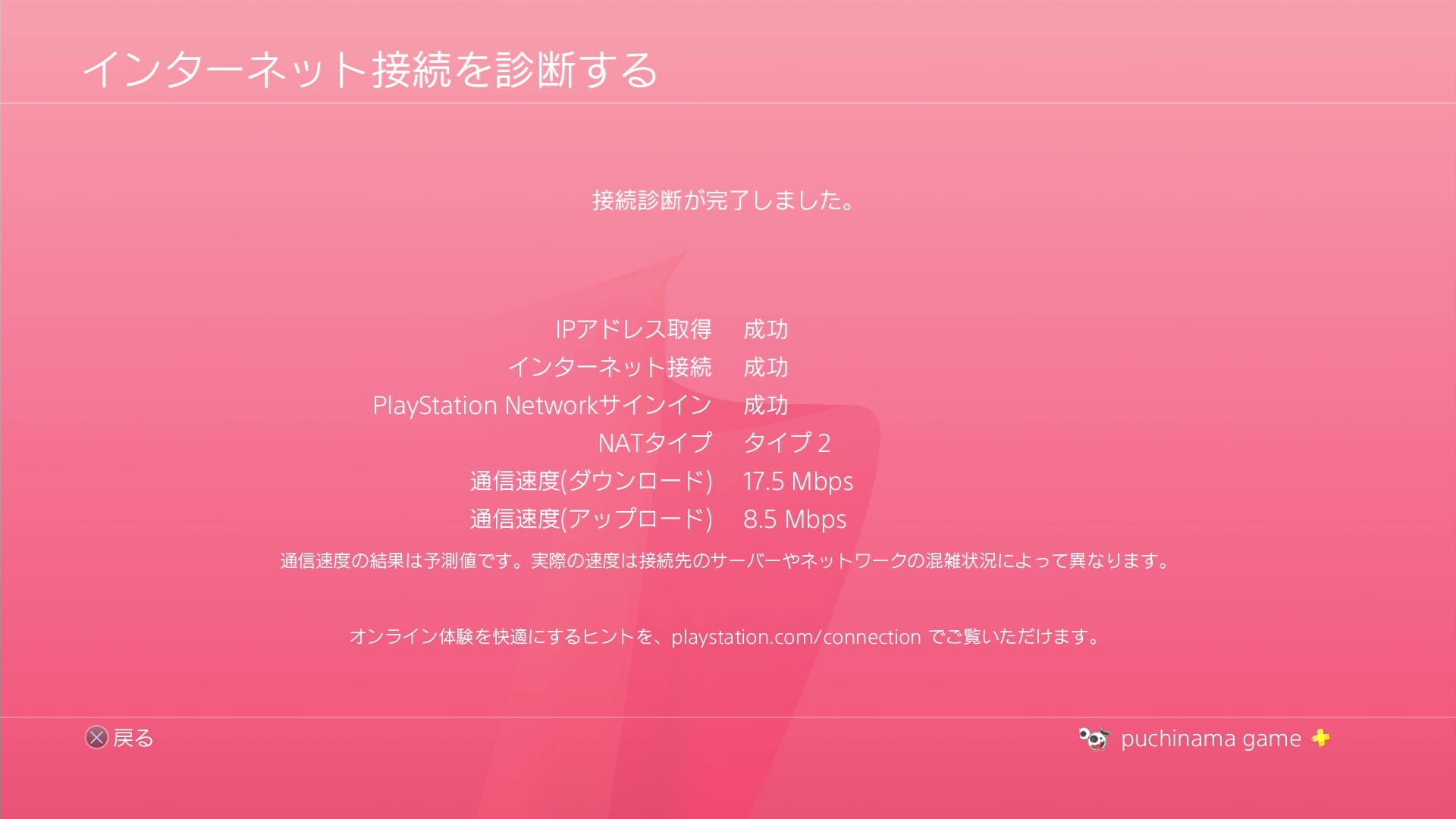
ちなみに「設定」の「カスタム」については別の記事で紹介していくので、そちらも合わせてどうぞ!
無線で接続に失敗した時の対処法
もし無線接続に失敗してしまった場合、チェックするポイントは以下の内容になります。
・同時接続数が多くないか確認する
・ルーターの規格・設定・設置場所を確認する
・ネット回線を見直す
多くの場合はPS4・モデム・ルーターを再起動させることで解消されます。
次に確認することは、無線で可能な同時接続数を超えてないか確認しましょう。スマホやPCなど多くの電子機器を無線で繋いでいるなら、同時接続可能数を超えている可能性があります。
そしてルーターの規格や設定、設置場所の確認です。5GHzを選択して電波が届いていなかったり、設置場所が悪くて他の電子機器の影響を受けている可能性があります。
それでも接続できない場合は、ネット回線を見直すのも必要でしょう。(ぷちなまの友人の話で、ソ〇トバ〇クA〇rと契約していたのですが、通信が遅すぎて繋がらなかった事があったようです・・・。)
色んなネット業者がいますが、光回線の「NURO光」を選んでおけば下りはもちろんゲーム配信などの上り速度も速いのでオススメです。
まとめ
今回はPS4のインターネット接続についてまとめていきましたが、いかがだったでしょうか?
(PS5も設定方法はほぼ同じです。)
ちなみに無線と有線で通信速度に違いがあったことは気づきましたか?
無線は非常に便利ですが、有線の方が速度も安定性も上だという事がわかります。
周波数の選び方も重要ですね。
無事にインターネット接続出来たら、思う存分ゲームを楽しみましょう!



コメント